Mac의 Atom에서 js 구문 확인을 구성하는 방법
- 青灯夜游앞으로
- 2021-02-04 18:00:142292검색
이 글에서는 Mac 환경의 Atom에서 JavaScript 구문 검증을 구성하는 방법을 소개합니다. 도움이 필요한 친구들이 모두 참고할 수 있기를 바랍니다.
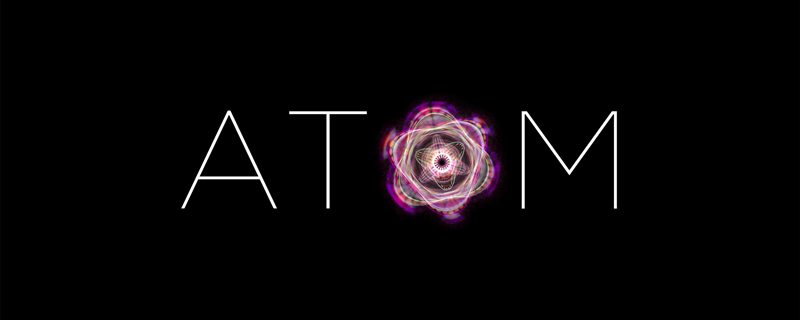
관련 추천: "atom 튜토리얼"
안녕하세요 여러분, 이번에는 JS 구문 검증 구성 방법을 가르쳐드리기 위해 Atom에 대한 작은 튜토리얼을 가져왔습니다. 다음 설치 환경에서는 Mac을 예로 들어 설명합니다. D1. nodejs를 설치합니다
2. Atom 플러그인 ESLINT
3를 설치합니다. Babel-ESLINT
npm i babel-eslint -gE
4. 구체적인 구성 규칙은 프로덕션용 공식 eslint 문서입니다. test.여기서 json 형식으로 구성했습니다. eslintrc.json 미리보기 주소: https://segmentfault.com/n/1330000004818767
시스템 루트 디렉터리(예: mac의 루트 디렉터리: ~/.eslintrc.json)에 넣습니다
5. Atom eslint 플러그인을 구성하세요다음과 같이 ESlint 규칙 디렉터리(eslint의 경로)를 구성하세요.
/usr/local/lib/node_modules/babel-eslint
Configure the .eslintrc path 저는 루트 디렉터리에 넣었습니다:
~/.eslintrc.json
의 루트 경로를 구성하세요. 노드 설치를 모르는 경우 콘솔을 열고 npm get prefix를 입력하고 결과를 /usr/local
콘솔 설치 확장 플러그인에서 js 확인을 활성화하고
npm i eslint-plugin-html -g
를 엽니다. .eslintrc 구성 파일, 플러그인 항목에 구성 추가:
"plugins": [ "eslint-plugin-html" ]
Atom에서 eslint 플러그인의 Lint HTML 파일 확인
완료, 새로운 개발 도구를 즐겨보세요더 많은 컴퓨터 프로그래밍 관련 지식을 원하시면 방문:
프로그래밍 교육! !
위 내용은 Mac의 Atom에서 js 구문 확인을 구성하는 방법의 상세 내용입니다. 자세한 내용은 PHP 중국어 웹사이트의 기타 관련 기사를 참조하세요!

